Aggiungere, modificare e rimuovere lo sfondo in un PDF
Se vuoi migliorare il PDF che hai creato, puoi valutare di aggiungervi degli sfondi.
Aggiungi sfondo
Per aggiungere uno sfondo al PDF, seleziona " Sfondo " dal menu Strumenti e clicca sul pulsante " Aggiungi sfondo " in alto.
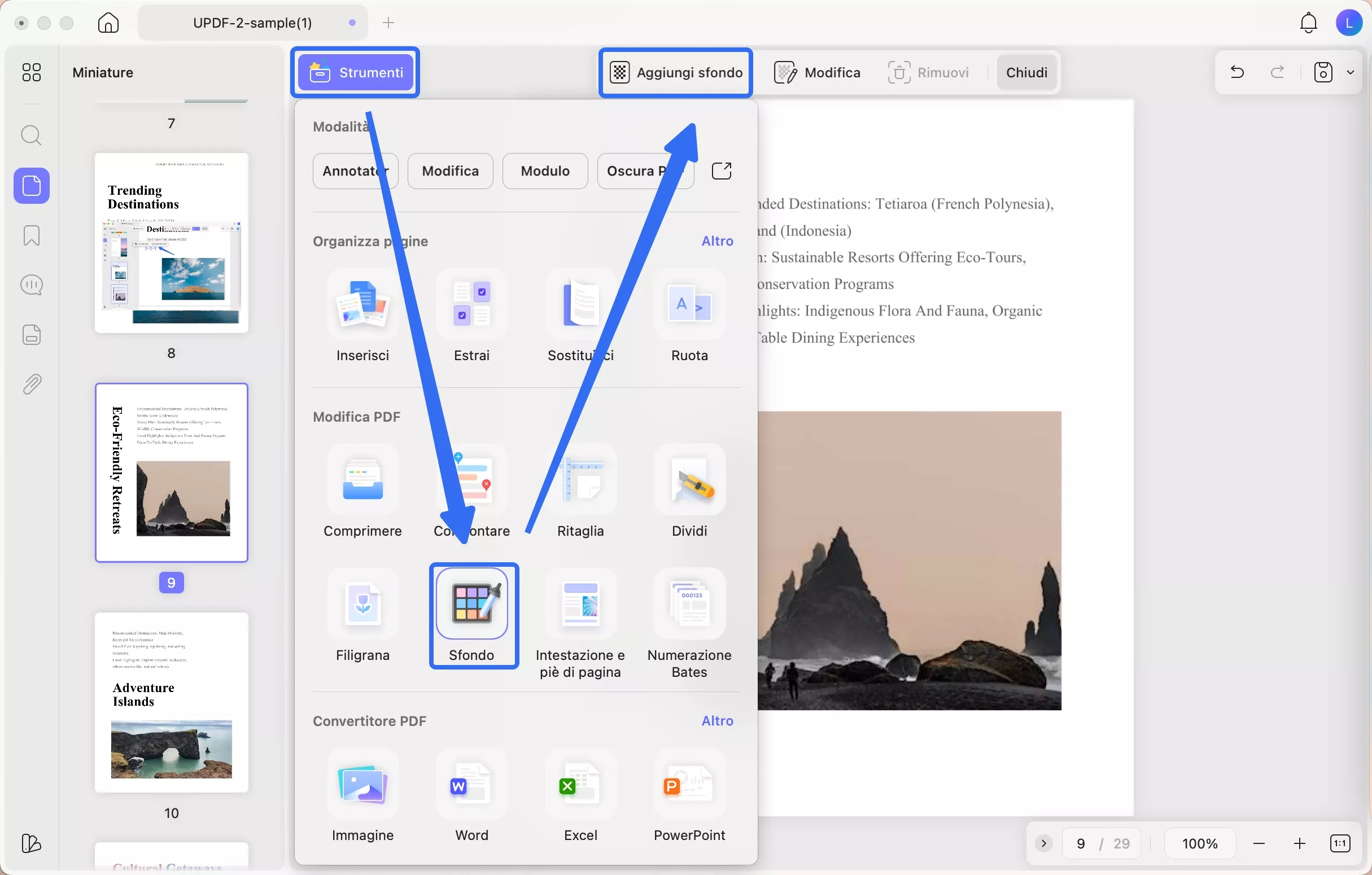
Puoi selezionare Preimpostazione > Carta / Colore / Gradiente o Stellato , quindi fare clic su Creare . In alternativa, fai clic su Creare e scegli Immagine / PDF come sfondo nella finestra pop-up.
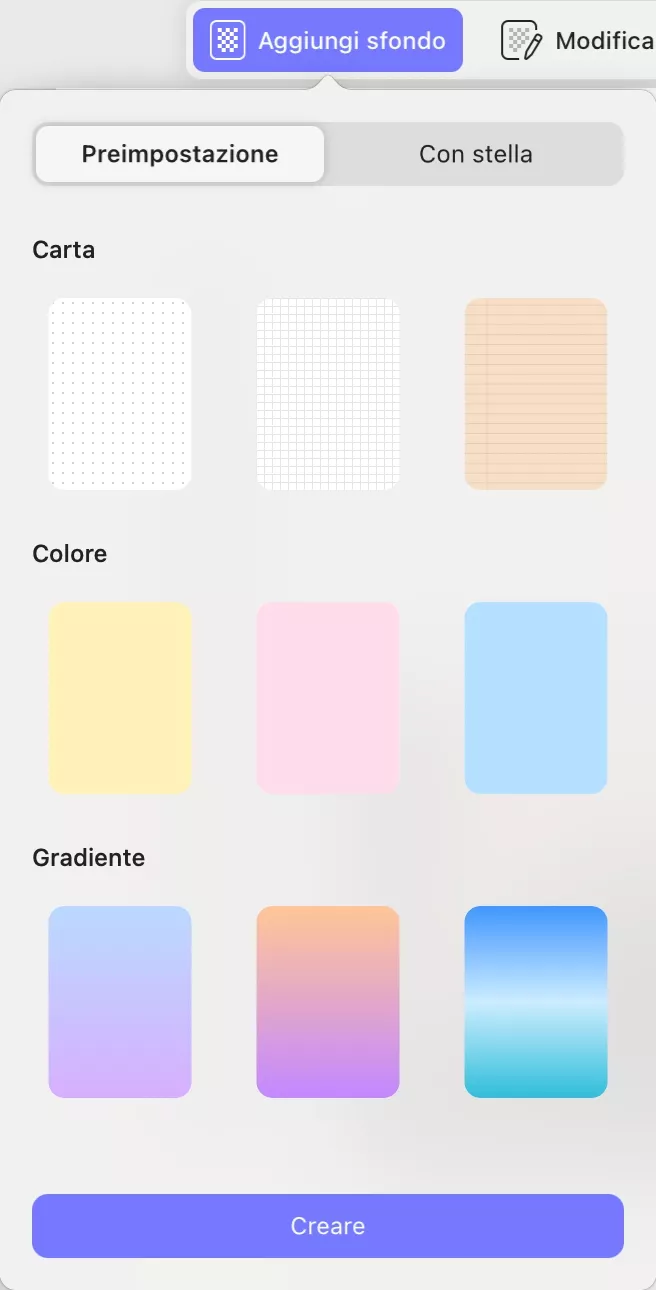
Aggiungendo o importando uno sfondo di qualsiasi tipo, è possibile impostarne il rapporto di copertura del documento tramite un cursore. È inoltre possibile impostare il cursore di " Opacità " e " Dimensione " con le opzioni disponibili.
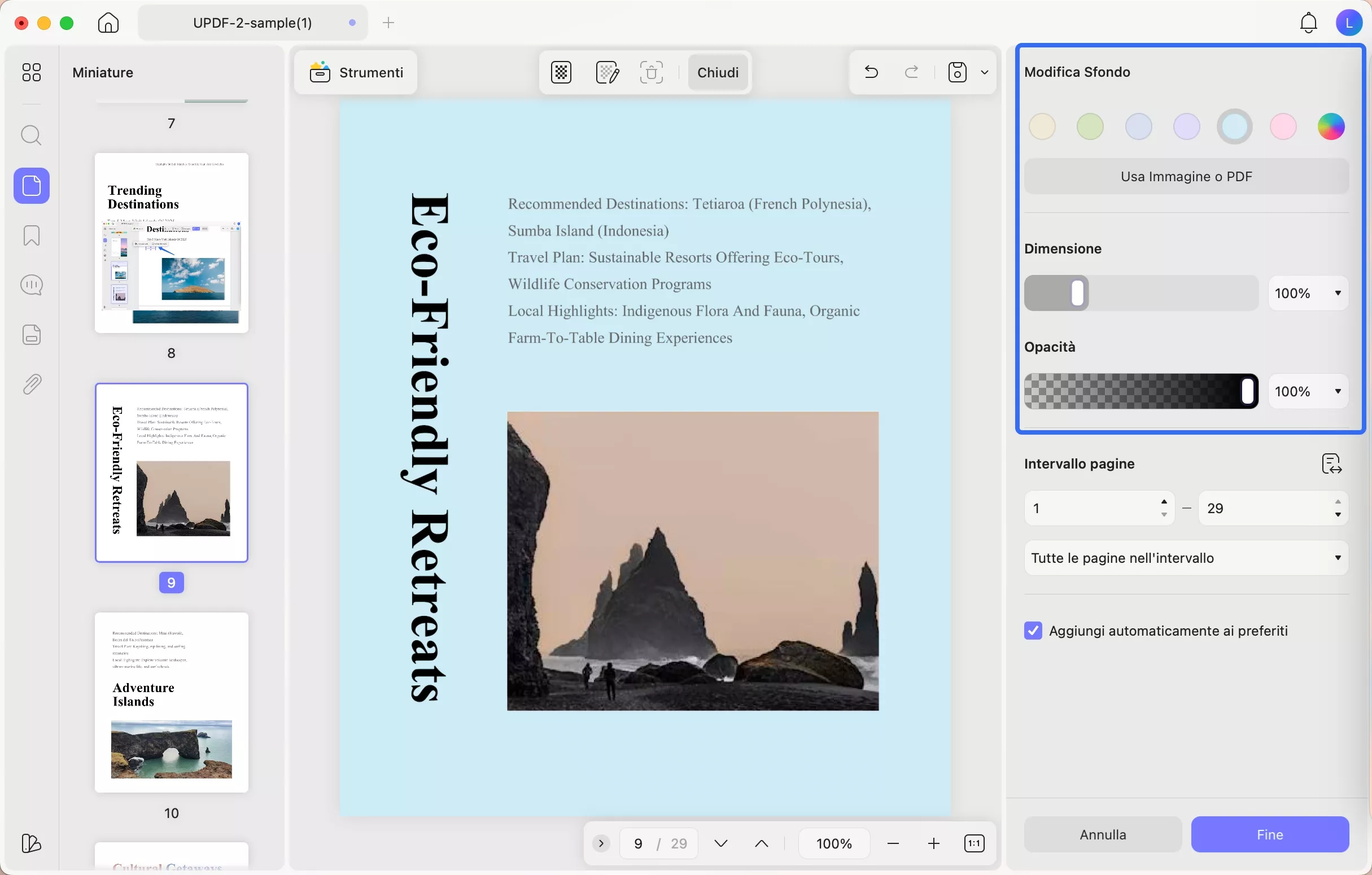
Trova il pulsante " Intervallo di pagine " e imposta l'intervallo di pagine a cui desideri applicare questo sfondo.
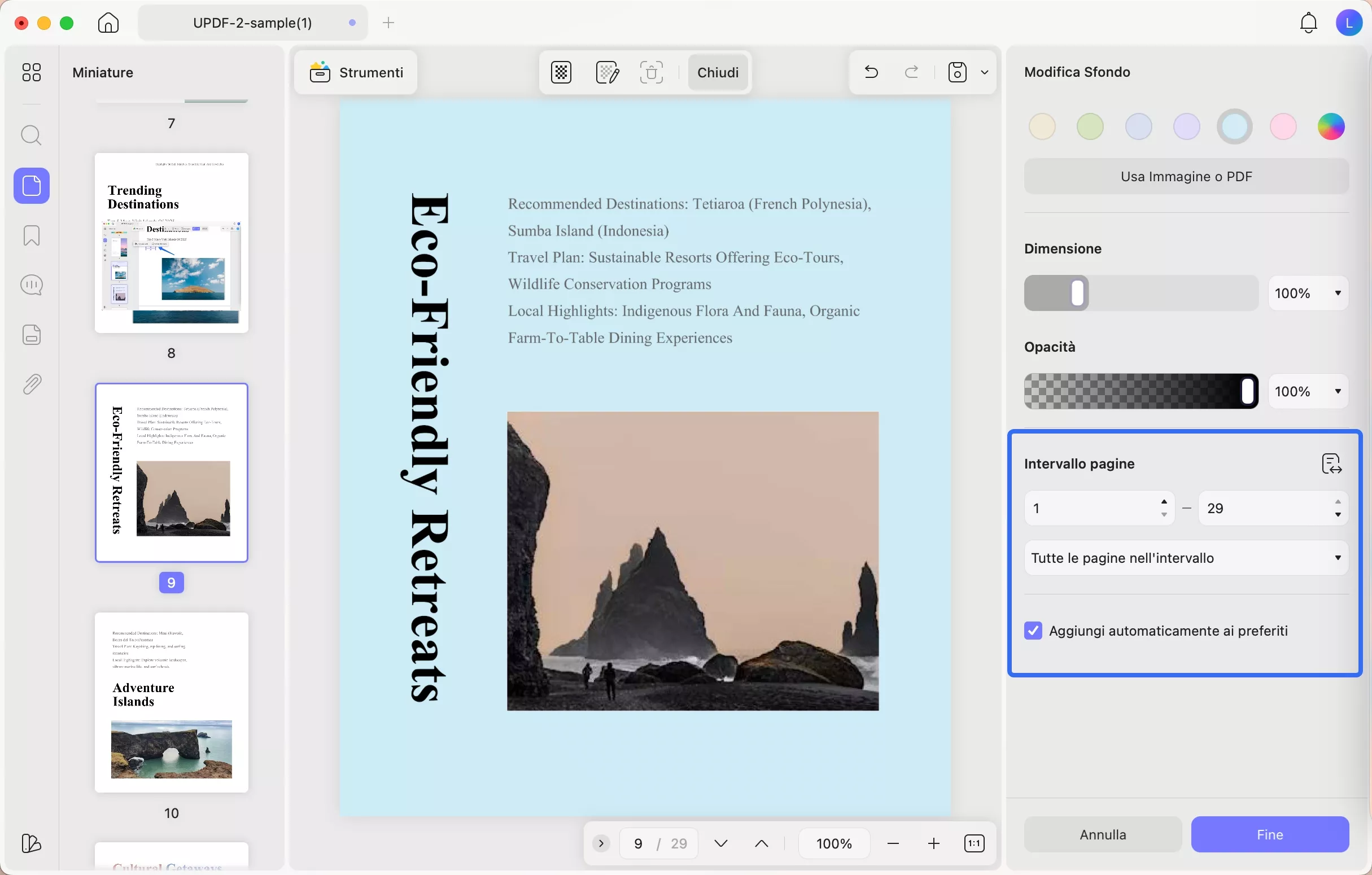
Fare clic sul pulsante " Fine " per aggiungere lo sfondo.
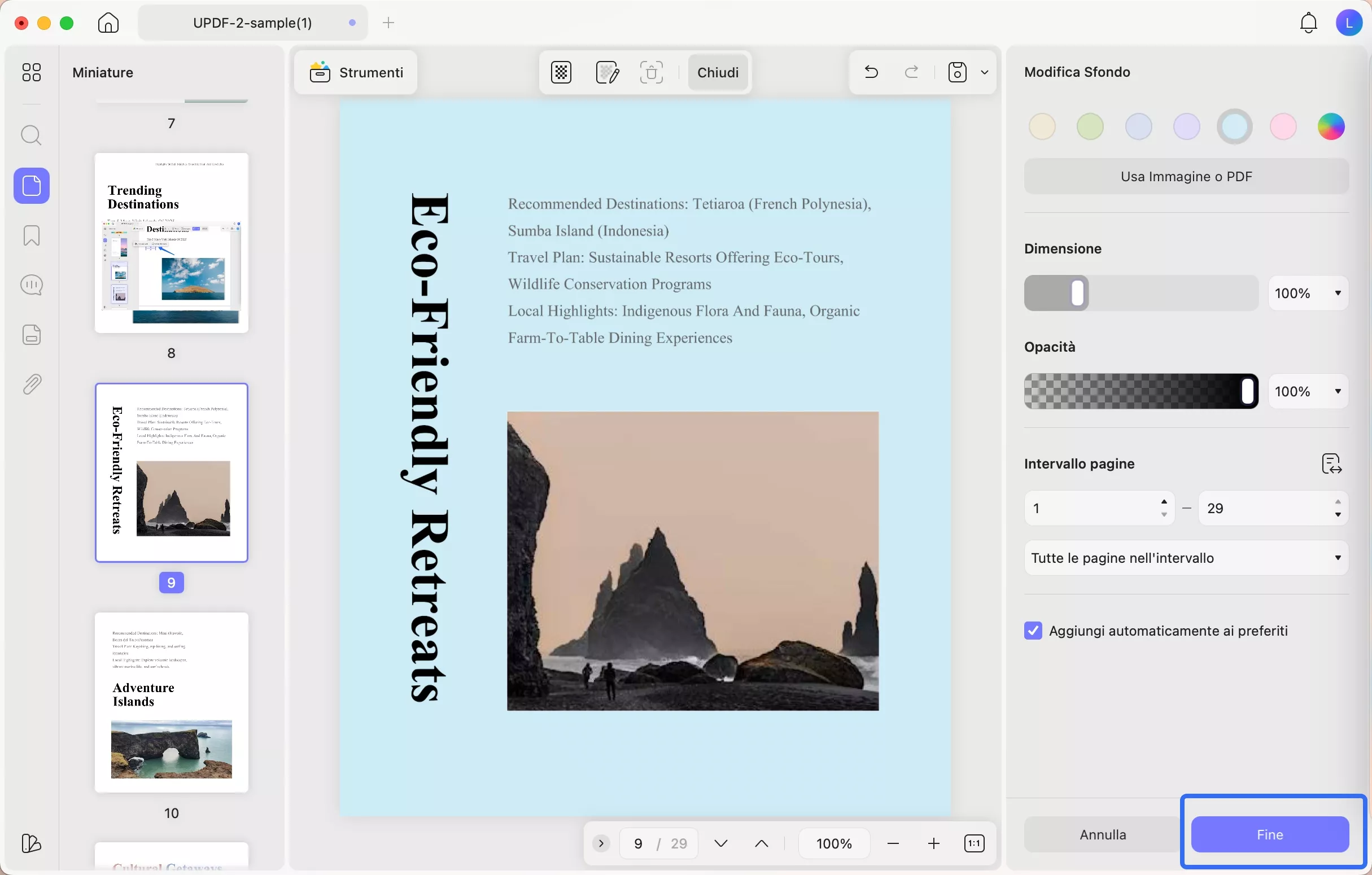
Modifica sfondo
Fai clic sull'icona " Modifica " presente nella barra degli strumenti in alto. Qui troverai lo sfondo aggiunto come modello nella colonna di destra. Puoi quindi modificare lo sfondo in base alle tue esigenze.
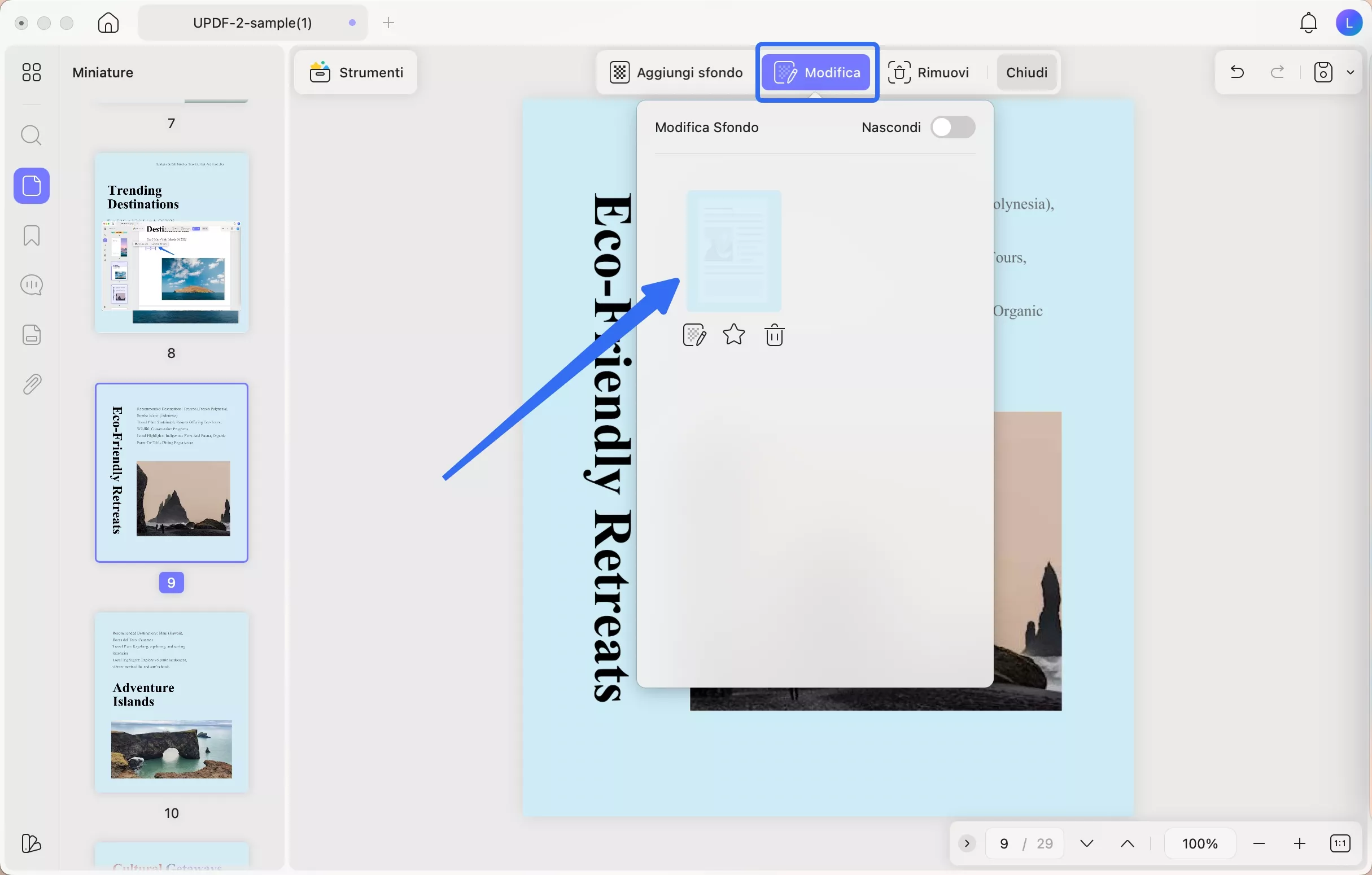
Una volta fatto, clicca su " Fine " per modificarlo.
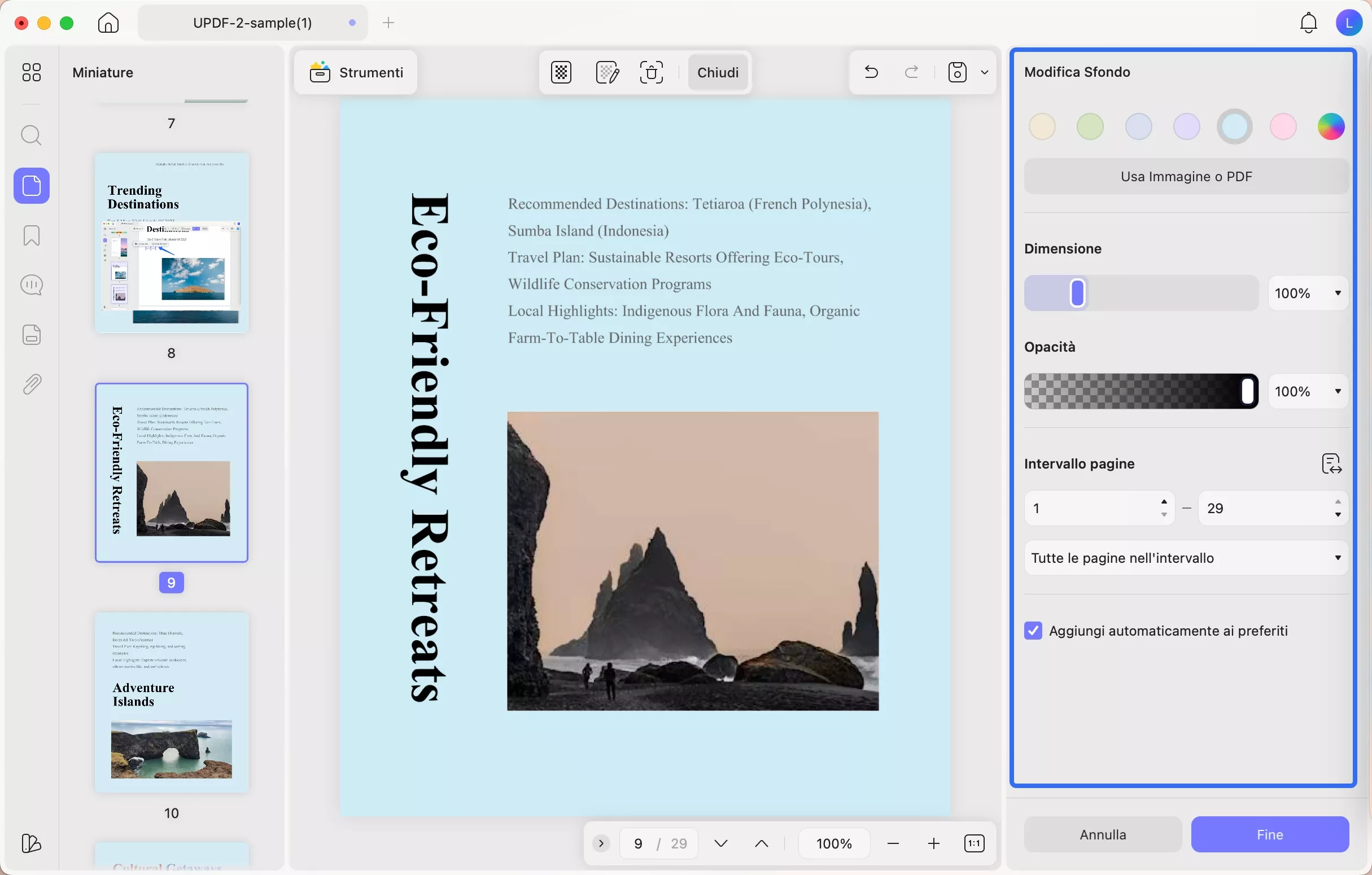
Rimuovi sfondo
Per eliminare uno sfondo, clicca sull'icona " Rimuovi ". Quindi clicca sul pulsante " Rimuovi " nella finestra pop-up.
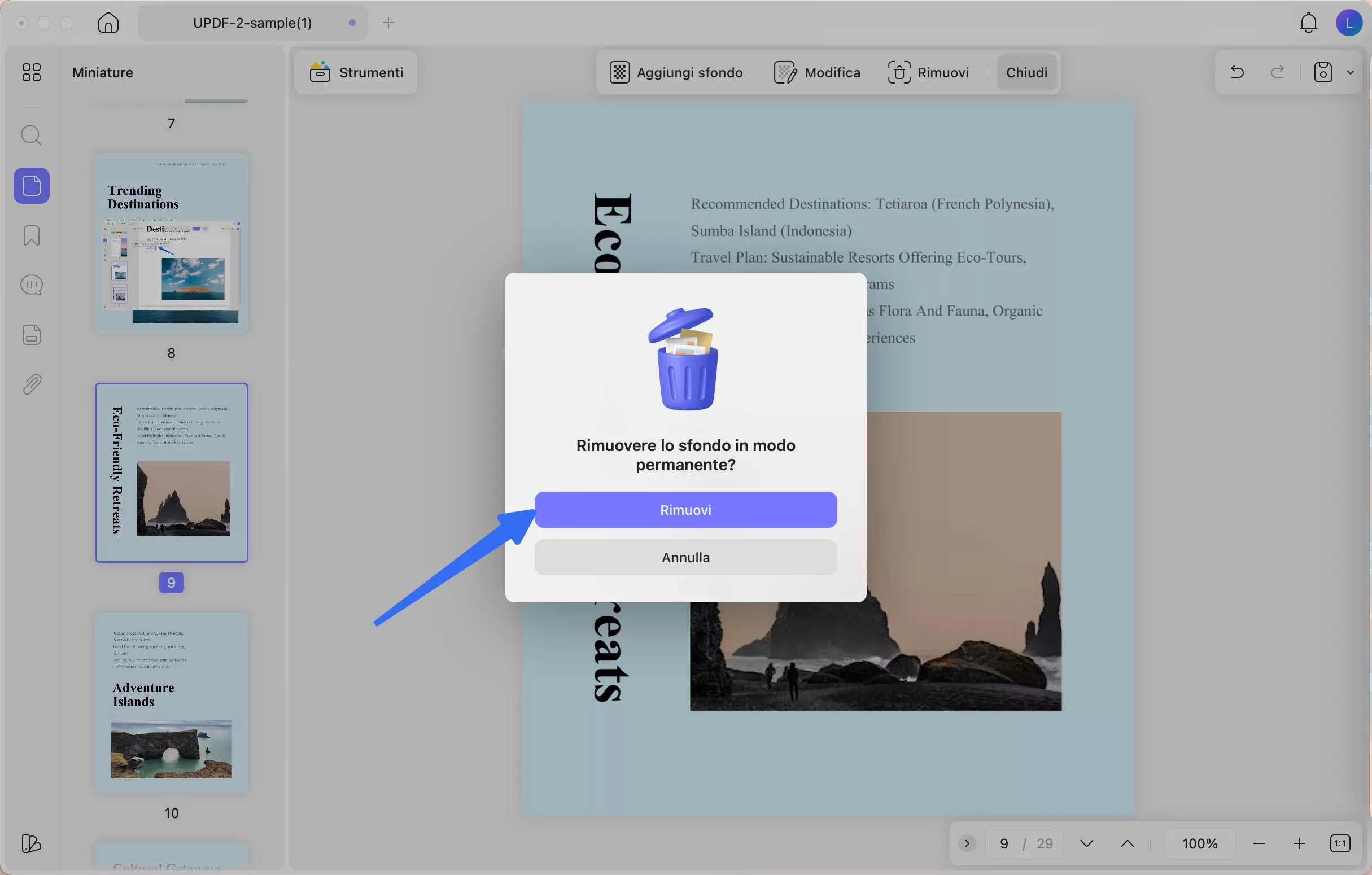
 UPDF
UPDF
 UPDF per Windows
UPDF per Windows UPDF per Mac
UPDF per Mac UPDF per iPhone/iPad
UPDF per iPhone/iPad UPDF per Android
UPDF per Android UPDF AI Online
UPDF AI Online UPDF Sign
UPDF Sign Modifica PDF
Modifica PDF Annota PDF
Annota PDF Crea PDF
Crea PDF Modulo PDF
Modulo PDF Modifica collegamenti
Modifica collegamenti Converti PDF
Converti PDF OCR
OCR PDF a Word
PDF a Word PDF a Immagine
PDF a Immagine PDF a Excel
PDF a Excel Organizza PDF
Organizza PDF Unisci PDF
Unisci PDF Dividi PDF
Dividi PDF Ritaglia PDF
Ritaglia PDF Ruota PDF
Ruota PDF Proteggi PDF
Proteggi PDF Firma PDF
Firma PDF Redige PDF
Redige PDF Sanziona PDF
Sanziona PDF Rimuovi Sicurezza
Rimuovi Sicurezza Leggi PDF
Leggi PDF UPDF Cloud
UPDF Cloud Comprimi PDF
Comprimi PDF Stampa PDF
Stampa PDF Elaborazione Batch
Elaborazione Batch Cos'è UPDF AI
Cos'è UPDF AI Revisione di UPDF AI
Revisione di UPDF AI Guida Utente per l'Intelligenza Artificiale
Guida Utente per l'Intelligenza Artificiale FAQ su UPDF AI
FAQ su UPDF AI Riassumi PDF
Riassumi PDF Traduci PDF
Traduci PDF Chat con PDF
Chat con PDF Chat con AI
Chat con AI Chat con immagine
Chat con immagine Da PDF a Mappa mentale
Da PDF a Mappa mentale Spiega PDF
Spiega PDF Ricerca Accademica
Ricerca Accademica Ricerca Paper
Ricerca Paper Correttore AI
Correttore AI Scrittore AI
Scrittore AI Assistente Compiti AI
Assistente Compiti AI Generatore Quiz AI
Generatore Quiz AI Risolutore Matematico AI
Risolutore Matematico AI PDF a Word
PDF a Word PDF a Excel
PDF a Excel PDF a PowerPoint
PDF a PowerPoint guida utente
guida utente Trucchi UPDF
Trucchi UPDF faq
faq Recensioni UPDF
Recensioni UPDF Centro download
Centro download Blog
Blog Notizie
Notizie spec tec
spec tec Aggiornamenti
Aggiornamenti UPDF vs. Adobe Acrobat
UPDF vs. Adobe Acrobat UPDF vs. Foxit
UPDF vs. Foxit UPDF vs. PDF Expert
UPDF vs. PDF Expert